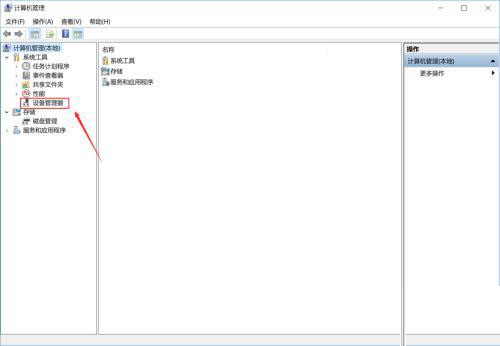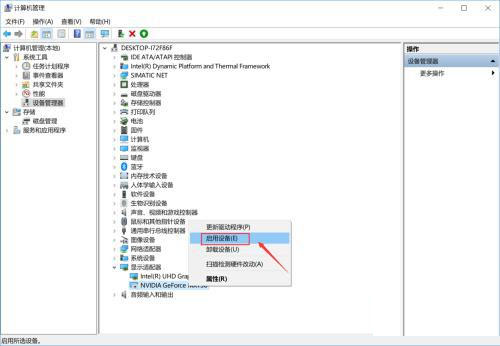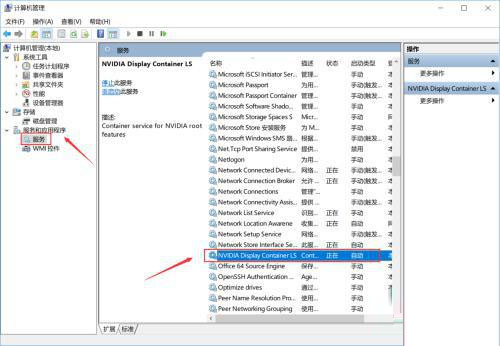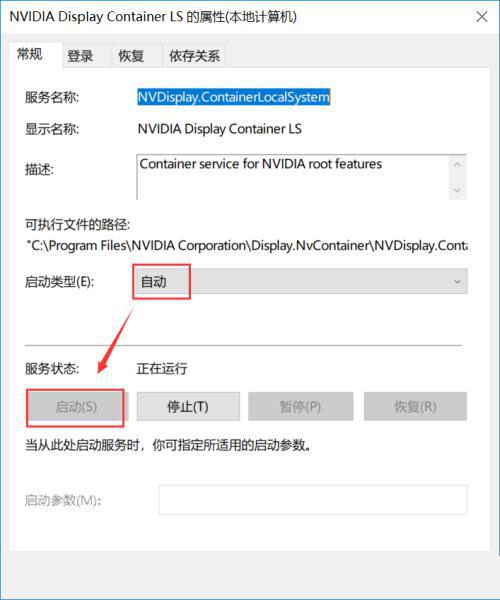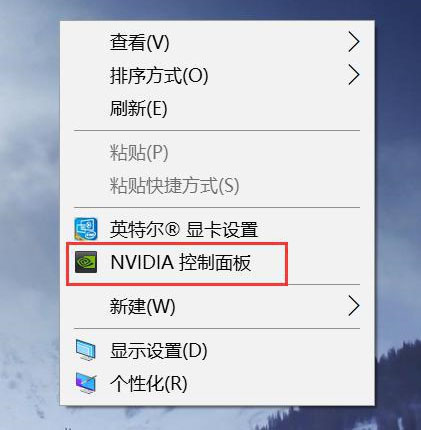Win10英特尔核芯显卡控制面板怎么打开?
[来源:未知 作者:小敏敏 发表时间:2023-02-04 01:35 阅读次数:]|
在Win10系统中为了能够让显卡发挥作用,使得游戏运行更加流畅,我们可以通过英特尔核芯显卡控制面板来进行设置,而显卡控制面板有Intel、AMD、NVADIA三种,目前最新版变化很大,那么Win10英特尔核芯显卡控制面板怎么打开呢?接下来在下就来告诉大家操作方法。 Win10英特尔核芯显卡控制面板打开方法 1、右键单击此电脑选择属性,如下图所示:
2、进入管理界面,点击设备管理器。
3、进入设备管理器,点击显示适配器。
4、进入显示适配器,右键单击N卡,选择启动设备。
5、接着进入服务和应用程序,点击服务,找到nvidia display服务,双击进入。
6、将服务类型设置为自动,然后点击启动按钮。
7、回到桌面,单击右键,可以发现Nvidia控制面板选项了。
|
Tags:
责任编辑:永春小孩相关文章列表
- 发表评论
-
- 最新评论 进入详细评论页>>